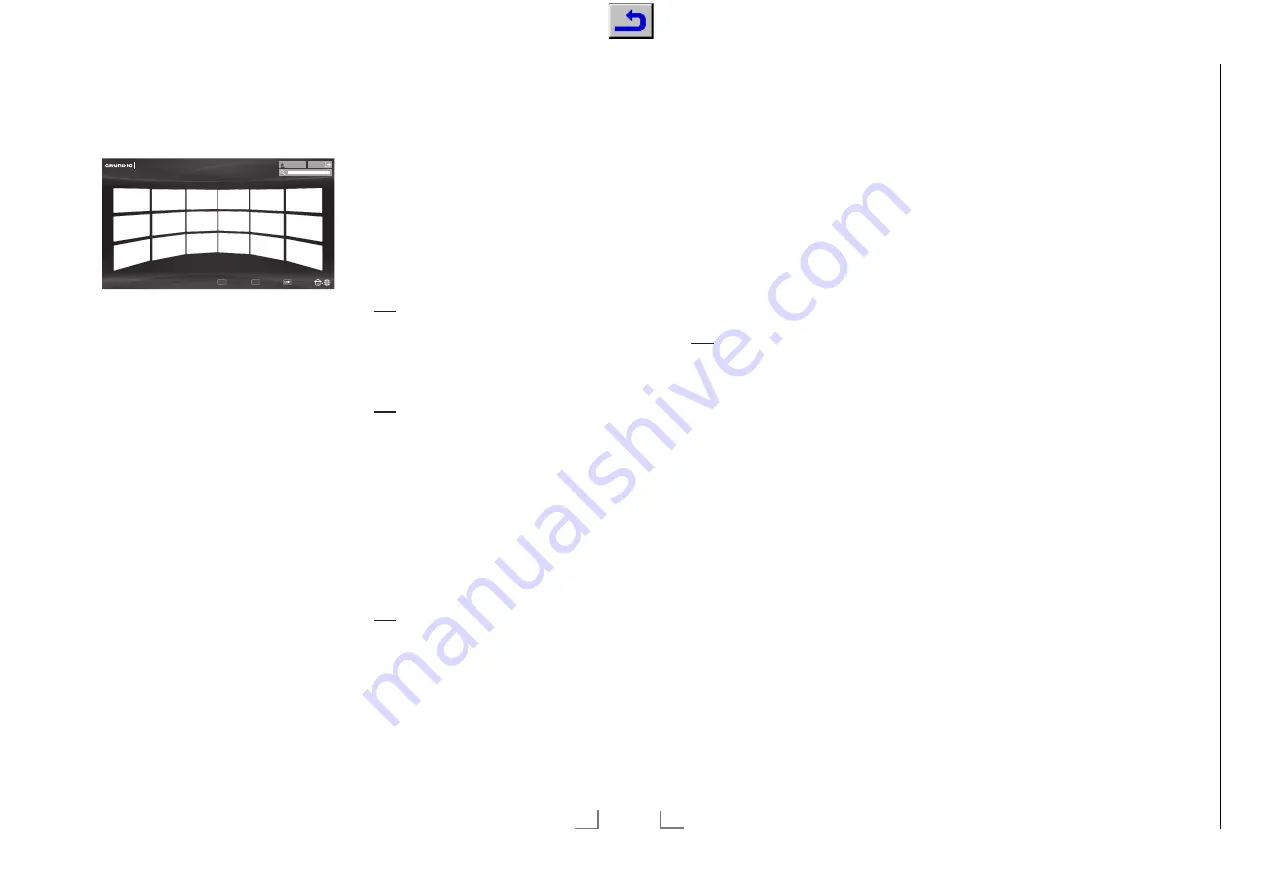
47
DEUTSCH
Applikationen auswählen
1
Menü »Meine Apps« mit »@« anwählen.
Kategorien
Werkzeuge
Beenden
Online Store
Meine Apps
2
Gewünschte Applikation mit »
V
«, »
Λ
«,
»
<
« und »
>
« wählen und mit »
OK
« bestäti-
gen.
– Das Hauptmenü der gewählten Applikati-
on wird nach kurzer Zeit eingeblendet.
Hinweise:
7
Wird die Funktion »GRUNDIG appLICA-
TION store« gewählt und das Fernsehgerät
hat keine Verbindung zum Internet, wird ein
Hinweis eingeblendet.
7
Besteht eine Netzwerkverbindung über LAN
oder WLAN, es wird jedoch keine IP-Adres-
se empfangen oder die Internetverbindung
wird nicht hergestellt, kann die Funktion
»GRUNDIG appLICATION store« nicht ge-
startet weren. Bitte die Netzwerkanschlüsse
überprüfen, siehe Seite 35 oder 38.
Der GRUNDIG Online Store
Im GRUNDIG Online Store, der Ihnen Online
angeboten wird, finden Sie zahlreiche Applikati-
onen, die Sie auf Ihrem Fernsehgerät installieren
können.
Im Menü »GRUNDIG appLICATION Store«
sind ab Werk einige Applikationen installiert.
Im GRUNDIG Online Store finden Sie eine
große Auswahl weiterer Applikationen, die Sie
herunterladen können.
1
Menü »Meine Apps« mit »
@
« anwählen.
2
Den Grundig Online Store anwählen, dazu
die Schaltfläche »Online Store« mit »
V
«,
»
Λ
«, »
<
« und »
>
« wählen und mit »
OK
«
bestätigen.
– Der »Grundig Online Store« wird einge-
blendet.
Applikationen herunterladen und
installieren
1
Im Menü »Online Applikationen« die
gewünschte Kategorie der Applikationen mit
»
V
« oder »
Λ
« wählen und mit »
>
« zu den
Applikationen schalten;
oder
gewünschte Applikation mit den Ziffertasten
wählen:
– »1« – »Sehr beliebt«,
– »2« – »Höchst bewertet«,
– »3« – »Veröffentlichungsdatum«;
oder
wenn gezielt nach einer Applikation gesucht
werden soll, »
yy
« (grün) drücken und Such-
begriff über die virtuelle Tastatur eingeben.
2
Gewünschte Applikation mit »
V
«, »
Λ
«,
»
<
« und »
>
« wählen und mit »
OK
« bestäti-
gen.
– Informationen zur Applikation werden
eingeblendet.
3
Download mit »
yyyy
« (blau) starten.
– Die Applikation wird heruntergeladen und
installiert.
4
Die Applikation mit »
OK
« starten;
oder
zum Download weiterer Applikationen
»
BACK
<
« drücken.
SMART INTER@ACTIVE TV 3.0 FUNKTIONEN
------------------
DEUTSCH
48
Applikationen deinstallieren
1
Im Menü »Meine Apps« die Übersicht der
Kategorien mit »
y
« (rot) aufrufen und die
gewünschte Kategorie mit »
<
« oder »
>
«
wählen.
2
Applikation, die deinstalliert werden soll mit
»
V
«, »
Λ
«, »
<
« und »
>
« wählen.
3
Das Menü »Werkzeuge« mit »
yyyy
« (blau)
aktivieren, die Option »Deinstallieren« mit
»
<
« oder »
>
« wählen und mit »
OK
« bestäti-
gen.
– Ein Sicherheitshinweis wird eingeblendet.
4
Schaltfläche »Deinstallieren« mit »
OK
«
bestätigen;
oder
mit
»
<
« oder »
>
« die Schaltfläche »Abbre-
chen wählen« und mit »
OK
« bestätigen.
5
Vorgang mit »
OK
« beenden.
Applikationen bewerten
Sie können die Applikationen im Menü »GRUN-
DIG appLICATION store« bewerten.
1
Im Menü »Meine Apps« die Übersicht der
Kategorien mit »
y
« (rot) aufrufen und die
gewünschte Kategorie mit »
<
« oder »
>
«
wählen.
2
Applikation, die bewertet werden soll mit
»
V
«, »
Λ
«, »
<
« und »
>
« wählen.
3
Das Menü »Werkzeuge« mit »
yyyy
« (blau)
aktivieren, die Option »Bewertung« mit »
<
«
oder »
>
« wählen und mit »
OK
« bestätigen.
4
Einmal
»
Λ
« drücken und Bewertung mit
»
<
« oder »
>
« eingeben.
Mit
»
V
« die Schaltfläche »Bewertung«
wählen mit »
OK
« bestätigen.
5
Vorgang mit »
OK
« beenden.
SMART INTER@ACTIVE TV 3.0 FUNKTIONEN
------------------
Applikationen als Favoriten mar-
kieren
Sie können bevorzugte Applikationen als Favo-
riten markieren. Diese finden Sie schnell in der
Kategorie „Favoriten“.
1
Im Menü »Meine Apps« die Übersicht der
Kategorien mit »
y
« (rot) aufrufen und die
gewünschte Kategorie mit »
<
« oder »
>
«
wählen.
2
Applikation, die markiert werden soll mit
»
V
«, »
Λ
«, »
<
« und »
>
« wählen.
3
Das Menü »Werkzeuge« mit »
yyyy
« (blau)
aktivieren, die Option »FAV setzen« mit »
<
«
oder »
>
« wählen und mit »
OK
« bestätigen.
– Die Applikation wird mit »
★
« markiert und
zur Kategorie „Favoriten“ kopiert.
Chassis KY
GR
UNDIG Ser
vice
1 - 42
Содержание NWS000
Страница 5: ...GRUNDIG Service Chassis KY 1 5 32 65 ...
Страница 107: ...GRUNDIG Service Chassis KY 2 37 Netzteil Power Supply DPS 110A Ansicht von der Bestückungsseite View of Component Side ...
Страница 108: ...GRUNDIG Service Chassis KY 2 38 Netzteil Power Supply DPS 110A Ansicht von der Lötseite View of Solder Side ...
Страница 110: ...GRUNDIG Service Chassis KY 2 40 Netzteil Power Supply DPS 243AP Ansicht von der Bestückungsseite View of Component Side ...
Страница 111: ...GRUNDIG Service Chassis KY 2 41 Netzteil Power Supply DPS 243AP Ansicht von der Lötseite View of Solder Side ...
















































